TULLY’S(タリーズ)の無料Wifiの接続方法を紹介します。
スマホの接続方法については、既にわかりやすいページがありますので以下に紹介しておきます。
>>> 接続方法について|Tully’s Wi-Fi |TULLY’S COFFEE – タリーズコーヒー
本記事では、パソコン(Windows10)の接続手順について具体的に書いていきたいと思います。
接続手順
さっそくパソコン(Windows10)で無料Wifiに接続する手順を紹介します。
1.デスクトップ右下のWifiのアイコンをクリックして、「tullys_Wi-Fi」の「接続」ボタンをクリックする。(Wifiアイコンは、下の画像だと「!」がついている部分)
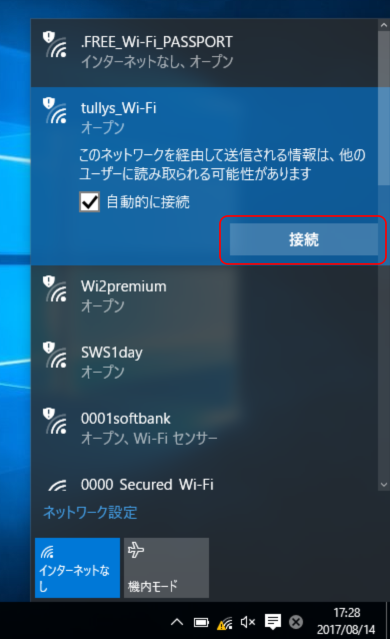
2.下の画面が勝手に開くので、「インターネットに接続」をクリックする。
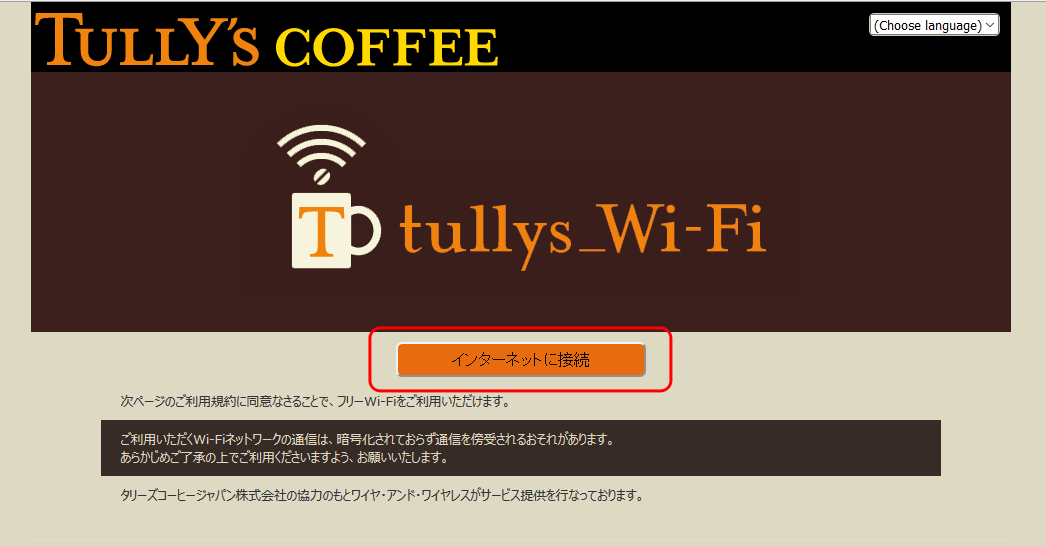
3.下の画面になるので、「同意する」をクリックする。
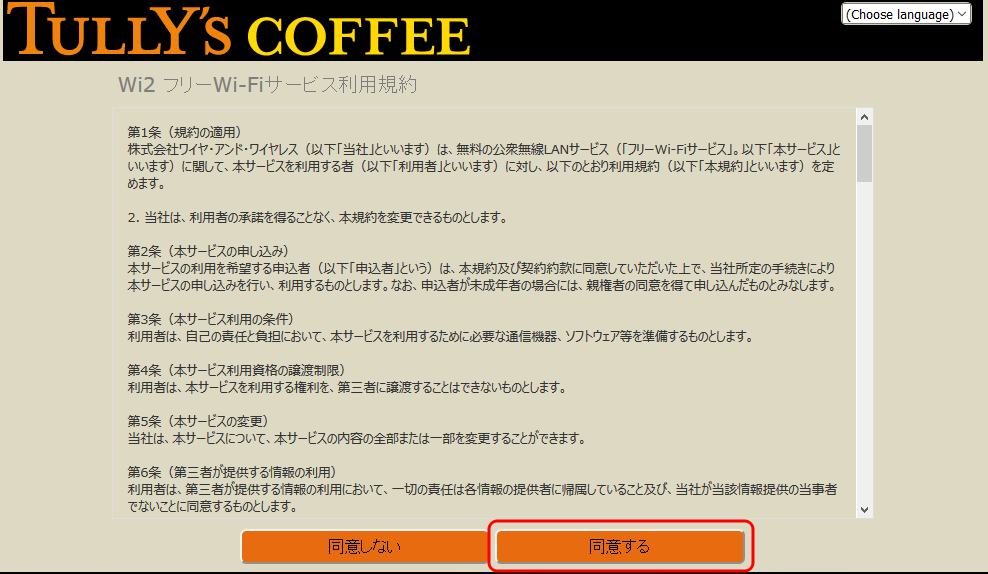
4.デスクトップ右下のWifiアイコンの「!」が消えていれば接続完了。
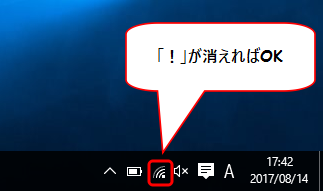
お疲れ様でした!
利用について
簡単に利用する上で気にすべきポイントをまとめておきます。
利用可能な店舗

このマークがある店舗は利用可能です。
順次、利用できる店舗を拡大していっているとのこと。
接続時間の制限
接続時間に制限はありません!
素晴らしい!
その他
タリーズのページを見てもらえるといいかもしれませんが、上にあげた2つ以外は特に気にする必要はないと思います。
>>> TULLY’S Wi-Fi |TULLY’S COFFEE – タリーズコーヒー
他のカフェの無料Wifi接続手順の記事を紹介
他のカフェの無料Wifiの接続手順も書いていますので、よかったら参考にしてください。
>>> 【ドトール】無料Wifiの接続方法 〜DOUTOR COFFEE〜
>>> 【スタバ】無料WifiNの接続方法 〜STARBUCKS COFFEE〜
>>> 【マクドナルド】無料Wifiの接続方法 〜McDonald〜
>>> 【プロント】無料Wifiの接続方法 〜PRONTO〜






